Chromecast wird nicht unterstützt? 14 Möglichkeiten, es zu beheben
Der Chromecast-Fehler "Quelle nicht unterstützt" wird möglicherweise in Chrome angezeigt, wenn der Browser oder Chromecast den Quellinhalt, den Sie übertragen möchten, nicht identifizieren kann.
Es gibt mehrere mögliche Gründe für diesen Fehler, und daher gibt es mehrere mögliche Korrekturen. Dies kann beispielsweise ein Problem mit dem Browser, einem Problem mit Chromecast selbst oder Ihrem Netzwerk oder anderen Dingen sein, von inkompatibler Software bis hin zu deaktivierten Einstellungen.
Gehen Sie wie folgt vor, wenn dieser Fehler in Chrome angezeigt wird. Diese Schritte sollten unabhängig davon funktionieren, was Sie übertragen möchten, sei es ein Streaming-Video, eine lokale Datei oder der gesamte Desktop- oder Browser-Tab. Denken Sie daran, zu testen, ob die Lösung für Sie funktioniert hat, bevor Sie mit dem nächsten Schritt fortfahren.
Trennen Sie den Chromecast oder das Fernsehgerät, falls es integriert ist, für einige Sekunden vom Strom und schließen Sie es dann wieder an.
Obwohl die Lösung zu einfach erscheint, ist ein Neustart der einfachste erste Schritt und möglicherweise alles, was erforderlich ist, um den Fehler zu beheben.
Chrome aktualisieren, wenn es veraltet ist. Die neueste Version enthält Fehlerbehebungen und andere Verbesserungen, die den Fehler „Quelle nicht unterstützt“ beheben könnten. Darüber hinaus haben viele Leute diesen Fehler behoben, indem sie Chrome einfach auf dem neuesten Stand gehalten haben.
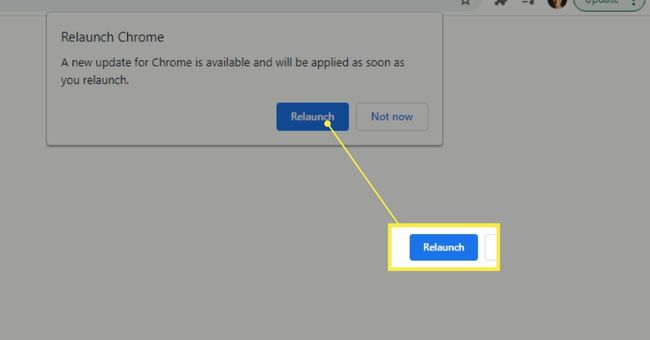
Chromecast aktualisieren, falls verfügbar. Der Neustart in Schritt 1 kann ausreichen, um das Update auszulösen, aber wenn nicht, folgen Sie diesem Link, um eine Anleitung zu erhalten. Möglicherweise ist ein Update verfügbar, um den Fehler zu beheben.
Wenn Sie ein Android TV besitzen, ist jetzt ein guter Zeitpunkt, um nach Updates zu suchen. Google stellt Anweisungen zur Durchführung von Android TV-Updates bereit.
Einige Fernseher scheinen Chromecast integriert zu haben, obwohl sie in Wirklichkeit nur mit bestimmten Websites wie YouTube oder Netflix kompatibel sind, die sich für unseren Fernseher über die. zur Verfügung stellen DIAL-Protokoll. Wenn Sie versuchen, etwas anderes zu übertragen, z. B. Ihren Desktop oder einen Browser-Tab, wird der Fehler "Quelle nicht unterstützt" angezeigt. Überprüfen Sie die integrierte Chromecast-Seite von Google um zu sehen, ob Ihr Fernseher Chromecast tatsächlich unterstützt.
Starte deinen Computer neu und dann starte deinen router neu. Dies ist einer der letzten allgemeinen Tipps zur Fehlerbehebung, die für alle PC- oder Netzwerkprobleme gelten.
Gehe zu chrome://flaggen/ in Chrome. Suchen Sie diese und wählen Sie aus Ermöglicht aus dem Menü daneben:
- Verbinden Sie sich mit Cast-Geräten über alle IP-Adressen
- Anbieter von Cast Media-Routen
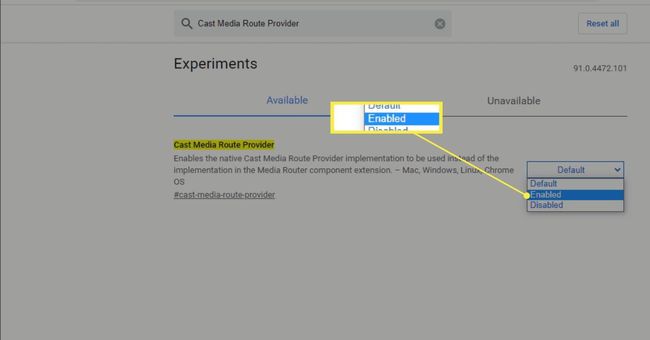
Deaktivieren Sie vorübergehend diese Einstellungen, die die ordnungsgemäße Kommunikation Ihres Computers mit Chromecast beeinträchtigen könnten:
- VPN
- Werbeblocker-Erweiterungen oder -Software
- Firewall
- Antiviren Software
Einige Leute mit diesem Fehler hatten nur Glück, wenn sie diese Elemente vollständig deinstallierten. Wenn also beispielsweise das Herunterfahren des VPN den Chromecast-Fehler "Quelle nicht unterstützt" nicht behebt, eine vollständige Deinstallation durchführen.
Deaktivieren Sie alle Ihre Chrome-Erweiterungen. Wenn der Fehler danach verschwindet, aktivieren Sie die Erweiterungen nacheinander erneut und testen Sie nach jeder, um sicherzustellen, dass der Chromecast-Fehler "Quelle nicht unterstützt" nicht angezeigt wird. Möglicherweise müssen Sie eine Ihrer Erweiterungen dauerhaft löschen, wenn dies der Übeltäter ist.
Wenn Sie ein Android TV haben, drücken Sie Heim Gehe auf der Fernbedienung in die Einstellungen, wähle Apps unter Fernseher, und finde Google Cast-Empfänger unter System-Apps.
Versuchen Sie dort zunächst, die Option aus- und wieder einzuschalten. Wenn der Fehler dadurch nicht behoben wird, kehren Sie zu diesem Abschnitt zurück, um den Cache zu leeren.
Wenn die Chromecast-Funktion in Ihrem Fernseher integriert ist, liegt möglicherweise ein Problem mit der Uhrzeit/dem Datum vor, das behoben werden muss, um den Fehler „Quelle nicht unterstützt“ zu beheben.
Suchen Sie die Datums- und Uhrzeitoption in den Einstellungen Ihres Fernsehgeräts und stellen Sie sie so ein, dass sie automatisch bestimmt wird. Wählen Sie als Nächstes die Netzwerkzeit verwenden Option (es könnte so ähnlich heißen).
Setzen Sie den Chromecast auf die Werkseinstellungen zurück. Dadurch werden der Speicher und die Einstellungen vollständig gelöscht, sodass Sie es anschließend als neues Gerät einrichten müssen.
Setzen Sie Ihren Router zurück. Dies ähnelt dem Zurücksetzen von Chromecast, gilt jedoch für Ihren Router. Alles wird auf den Standardzustand zurückgesetzt, sodass das Wi-Fi-Netzwerk neu eingerichtet werden muss.
Dies unterscheidet sich vom vorherigen Neustartschritt. EIN zurücksetzen löscht Anpassungen und setzt den Router auf die Werkseinstellungen zurück, während a neu starten ist nur ein einfaches Herunterfahren und Starten.
Ändern Sie Ihr Wi-Fi-Netzwerk von öffentlich zu privat wenn Sie auf Windows sind. Dadurch wird Ihr Computer für andere Geräte in Ihrem Netzwerk erkennbar, wodurch der Fehler behoben werden könnte.
Versuchen Sie einen anderen Browser wie Edge oder Chrome Canary (für Entwickler gedacht). Einige Benutzer hatten Glück, etwas anderes als Chrome zu verwenden. An diesem Punkt, nachdem Sie die gesamte Hardware zurückgesetzt und sichergestellt haben, dass alles aktualisiert wurde, besteht die nächste einfachste Lösung darin, Chrome für einen anderen Browser zu verlassen.
Tatsächlich kann die Verwendung von Edge zum Herstellen einer Verbindung mit Chromecast für einige Benutzer aus irgendeinem Grund die Verbindung von Ihrem Computer zum Chromecast auslösen oder aufwecken, wodurch der Fehler in Chrome behoben wird. Es ist also einen Versuch wert.
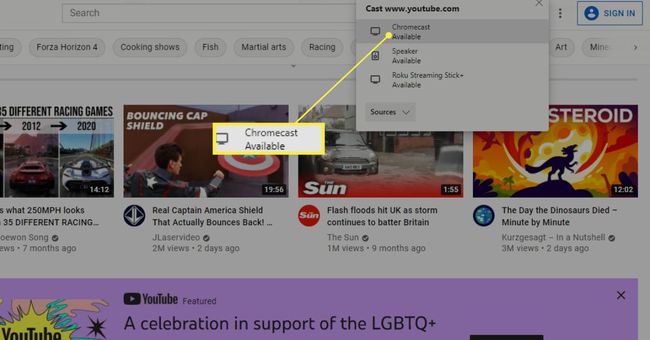
Installieren Sie Ihr Betriebssystem neu. Ja, dies ist ein großer Schritt, aber es könnte die Lösung sein, wenn das Problem nicht an Ihrem Fernseher oder Chromecast liegt. Wenn Ihr Betriebssystem schuld ist, wird eine Neuinstallation den Fehler fast immer beheben.
Dadurch wird alles auf Ihrem Computer gelöscht, es sei denn, Ihre Reset-Methode enthält eine Option zum Aufbewahren Ihrer persönlichen Dateien (z Setzen Sie diesen PC in 11/10/8. zurück). Denken Sie daran, dass dies nur den Chromecast-Fehler behebt wenn das Problem bei Ihrem Computer liegt.
FAQ
-
Benötigt Chromecast eine Stromquelle?
Jawohl. Wann Chromecast einrichten, sollten Sie den mitgelieferten Adapter verwenden, um ihn an eine Stromquelle anzuschließen. Einige Modelle funktionieren jedoch möglicherweise, wenn sie zur Stromversorgung an den USB-Anschluss des Fernsehgeräts angeschlossen sind.
-
Wie ändern Sie die Audioquelle für Chromecast?
Gehen Sie zunächst zu Ihren Geräteeinstellungen und wählen Sie Audio Standard-Musiklautsprecher, um die Audioquelle auszuwählen. Wählen Sie dann den Fernseher oder Lautsprecher aus, den Sie zum Abspielen von Musik verwenden möchten.
-
Wie ändere ich die WLAN-Quelle bei Chromecast?
Zu das Netzwerk auf Chromecast ändern, stellen Sie zunächst sicher, dass Ihr Gerät mit demselben WLAN verbunden ist wie Ihr Chromecast. Wählen Sie dann in der Google Home App Ihren Chromecast aus und gehen Sie zu Einstellungen > W-lan > Vergessen > Netzwerk vergessen. Folgen Sie abschließend den Anweisungen auf dem Bildschirm, um Ihren Chromecast mit einem anderen Wi-Fi-Netzwerk zu verbinden.
